Почему мои страницы не отображаются в WordPress?
Опубликовано: 2022-09-16Если вы спрашиваете себя «почему мои страницы не отображаются в WordPress», есть несколько возможных объяснений. Во-первых, важно проверить, действительно ли у вас есть страницы, созданные на вашем сайте WordPress. Для этого перейдите в панель управления WordPress и нажмите на раздел «Страницы». Если вы не видите там ни одной страницы, значит, проблема в том, что у вас просто еще нет созданных страниц. Если у вас есть созданные страницы, следующим шагом будет проверка их публикации. Каждая страница имеет статус «Опубликовано», который может быть «Опубликовано» или «Ожидает проверки». Если для страницы установлен статус «Ожидает проверки», это означает, что она не будет отображаться на вашем сайте, пока вы ее не одобрите. Чтобы проверить статус публикации ваших страниц, перейдите в раздел «Страницы» на панели управления WordPress и наведите указатель мыши на каждую страницу. Статус публикации будет указан рядом с заголовком страницы. Если у вас есть созданные страницы, и все они опубликованы, то следующим шагом будет проверка того, установлена ли и активирована ли у вас тема WordPress. Тема WordPress — это то, что управляет дизайном и макетом вашего сайта и требуется для его функционирования. Если у вас не установлена тема или если ваша тема не активирована, ваши страницы не будут отображаться. Чтобы проверить, установлена ли у вас тема, перейдите в раздел «Внешний вид» панели управления WordPress. Если вы видите сообщение «Темы не найдены», значит, проблема в этом. Если у вас установлена и активирована тема, следующим шагом будет проверка того, настроены ли ваши страницы для отображения в меню навигации вашего сайта. Для этого перейдите в раздел «Внешний вид» панели инструментов WordPress и нажмите «Меню». Оттуда вы сможете увидеть все страницы, которые настроены для отображения в меню навигации вашего сайта. Если страницы, которые вы ищете, не указаны там, значит, они не настроены на отображение в меню навигации. Если вы проверили все вышеперечисленное и все еще спрашиваете себя: «Почему мои страницы не отображаются в WordPress?», то следующий шаг — связаться с вашим хостинг-провайдером WordPress и попросить его о помощи. Они смогут проверить, есть ли проблема с вашим сайтом WordPress, и помочь вам ее исправить.
Как сделать все мои страницы видимыми на WordPress?
Предположим, вы хотите сделать все страницы видимыми на вашем сайте WordPress:
1. Войдите в панель управления WordPress.
2. На левой боковой панели наведите указатель мыши на «Страницы».
3. Нажмите «Все страницы».
4. Найдите страницу или страницы, которые вы хотите сделать видимыми.
5. В столбце «Видимость» нажмите ссылку «Редактировать».
6. Появится раскрывающееся меню. Выберите «Общедоступный».
7. Нажмите кнопку «ОК».
8. Нажмите кнопку «Сохранить изменения».
Как заставить страницы отображать сообщения в WordPress?
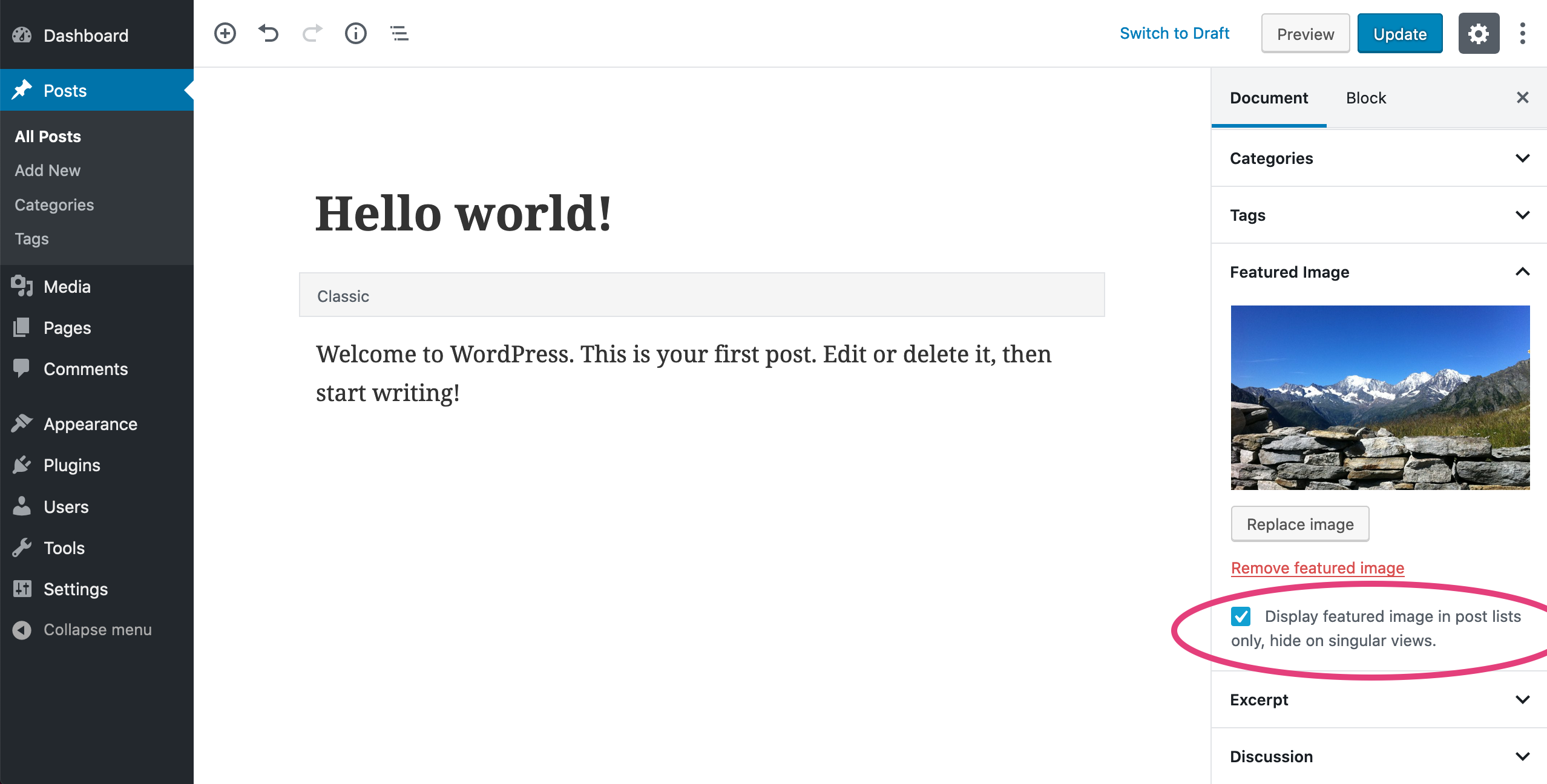 Кредит: WordPress
Кредит: WordPressЕсли вы хотите, чтобы ваши сообщения отображались на главной странице , выполните следующие действия. WordPress еще не делает этого за вас. Параметр «Настройки» можно найти в разделе «Чтение» в панели администратора WordPress. Список ваших самых последних сообщений можно найти, перейдя на свою домашнюю страницу и щелкнув Отображается ваша домашняя страница. Перейдите на домашнюю страницу и выберите в меню Сохранить изменения.
Страницы WordPress не отображаются на панели инструментов
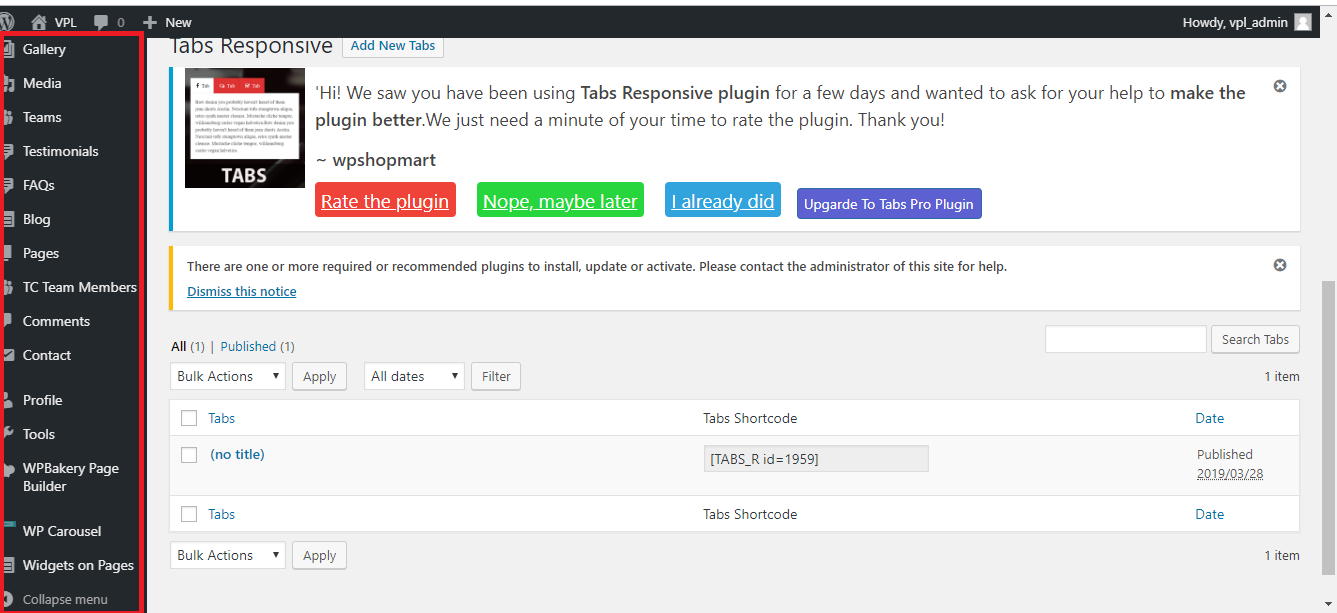 Кредит: переполнение стека
Кредит: переполнение стекаЕсли у вас возникли проблемы с отображением ваших страниц WordPress на панели инструментов, это может быть связано с несколькими факторами. Во-первых, убедитесь, что вы вошли в правильную учетную запись. Если у вас по-прежнему возникают проблемы, это может быть связано с тем, что вы просматриваете информационную панель в режиме, в котором страницы не отображаются. Чтобы это исправить, перейдите на вкладку «Параметры экрана» в верхней части панели инструментов и убедитесь, что установлен флажок «Страницы». Наконец, если у вас по-прежнему возникают проблемы с отображением ваших страниц, это может быть связано с установкой WordPress . Попробуйте переустановить WordPress или обратитесь за помощью к вашему хостингу.
Страница GeneratePress отсутствует на панели инструментов WordPress. 6 постов – с 1 по 6 (всего 6). Сообщения в последний раз обновлялись 21 февраля 2018 г. Пожалуйста, посетите панель управления WordPress, чтобы узнать об отсутствующей странице поддержки. Я обновил веб-сайт, а затем нажал кнопку «Обновить». За этой ошибкой последовало сообщение Ошибка. Страница на общедоступном веб-сайте, похоже, была обновлена.
Bluehost проверял сайт четыре раза за последний месяц и не смог решить проблему. Если страница просматривается и содержит идентификатор (а он есть), он должен быть сохранен в базе данных. Если что-то пойдет не так со страницей, возможно, вам придется удалить ее через базу данных. С точки зрения врача мы ничего не можем решить.
Как исправить распространенные ошибки WordPress
Скорее всего, это связано с правами доступа к файлам и папкам, которые составляют установку WordPress, к которым вы не можете получить доступ, войдя на свой сайт WordPress или получив доступ к панели управления WordPress. Эти файлы и папки могут быть изменены для решения различных проблем с WordPress, если их разрешения изменены. Во многих случаях сайты WordPress не могут загружаться полностью. Экран администратора WordPress может потребоваться обновить несколько раз, чтобы решить эту проблему. Если ваш сайт WordPress устарел, вам может потребоваться обновить его.

Новая страница WordPress не отображается
Если вы создаете новую страницу в WordPress и она не отображается, есть несколько возможных причин. Во-первых, убедитесь, что вы опубликовали страницу и что она не находится в режиме черновика. Если страница опубликована, но по-прежнему не отображается, возможно, ваш сайт WordPress закэширован, и вам нужно очистить кеш, чтобы увидеть новую страницу. Наконец, проверьте, есть ли какие-либо плагины или темы, которые могут мешать внешнему виду страницы. Если у вас по-прежнему возникают проблемы, обратитесь за помощью на форум поддержки WordPress.
Мне нужно знать, какие бренды появляются на новой странице? Прежде чем он появится в вашем меню, все новые страницы должны быть добавлены в меню. Мне нужна помощь с блогом, который я вижу только при входе в систему. Об этом сообщили в 10:00 26 февраля 2018 года. Те же параметры меню можно также использовать для изменения порядка меню. Тема позволяет выбрать название уже созданного вами меню, после чего его можно будет переставить. Кроме того, при выборе параметра «Автоматически добавлять новые страницы верхнего уровня в это меню» в меню автоматически добавляется новая страница.
Получите свой сайт WordPress и запустите его в кратчайшие сроки
Этот веб-сайт WordPress теперь работает. Веб-сайт WordPress может быть относительно простым процессом, но вам понадобится несколько вещей для публикации контента. Первый шаг — создать собственную учетную запись хостинга и выбрать доменное имя. После того, как вы создали учетную запись хостинга и доменное имя, вам нужно будет выбрать тему WordPress. Наконец, вам нужно будет опубликовать свой сайт в Интернете. Все эти шаги могут занять несколько часов, но не волнуйтесь; как только все настроено, ваш сайт будет запущен и запущен в кратчайшие сроки.
Содержимое страницы WordPress не отображается
Если содержимое вашей страницы WordPress не отображается, скорее всего, это связано с одной из нескольких возможных проблем. Во-первых, проверьте, не скрыли ли вы содержимое случайно. Если нет, то следующая наиболее вероятная проблема заключается в том, что ваша тема WordPress не настроена для отображения содержимого страницы. Наконец, возможно, проблема связана с самой установкой WordPress. Если у вас все еще есть проблемы, вам может потребоваться обратиться за помощью к вашему хостингу WordPress или на форум поддержки.
Новая тема TwentyTen была выпущена в версии 3.0 Beta2-14729. При редактировании поля редактирования присутствует 400 КБ текста; однако при редактировании его нет. Как правило, я бы посоветовал отключить любой плагин, который, вероятно, будет использоваться для его тестирования, и проверить все, что добавляется на панель редактора TINYMCE. Возможно, вы достигли предела регулярных выражений Preg на вашем сервере, что может привести к переполнению памяти или обратной трассировке. Вы можете увеличить объем памяти, доступной для записей WordPress , отредактировав настройки WordPress с помощью параметров «memory_limit» или «64M» в файле WP-config.php. Вы можете проверить ситуацию, потратив чуть меньше 50к или 100к. Используя эти два, можно с уверенностью сказать, что это работает, т.е. http://www.webdizer.com/ ответил 30 марта 2014 г. в 20,33. Какой лучший ответ вы могли бы дать на этот вопрос? Другие вопросы с тегом wordpress можно найти на Quora.
Как обновить WordPress?
Просто нажмите «Принудительно обновить» в меню «Инструменты», а затем выберите «Обновить сайт» в раскрывающемся меню.
Обновление вашего веб-сайта: шаги, которые необходимо предпринять
Проверьте свой сервер, чтобы убедиться, что он работает. Кроме того, если у вас все еще есть проблемы с тем, что ваш веб-сайт не обновляется, вы можете проверить, работает ли его сервер. Когда сервер не работает, веб-сайт может не обновляться, поскольку файлы на сервере могут быть недоступны.
Убедитесь, что все временные файлы и файлы cookie удалены. Если у вас по-прежнему возникают проблемы с обновлением веб-сайта, возможно, вам стоит удалить временные файлы и файлы cookie. Это поможет удалить все временные файлы, которые могут мешать обновлению вашего веб-сайта.
Опубликованная страница не показывает WordPress
Если опубликованная страница не отображается на вашем сайте WordPress, есть несколько возможных объяснений. Во-первых, проверьте, установлен ли для страницы режим черновика или страница опубликована, но скрыта от просмотра. Если страница находится в режиме черновика, просто измените статус на «Опубликовано» и обновите страницу. Если страница опубликована, но скрыта, вам необходимо изменить настройки видимости на «Общедоступная» в поле «Опубликовать» в правой части редактора страниц. Наконец, если у вас все еще возникают проблемы, возможно, ваш сайт WordPress кэшируется, что означает, что страница не обновляется автоматически. Чтобы это исправить, просто очистите кеш вашего сайта.
Я не могу найти свой пост!
Если вы еще не опубликовали свое сообщение, это может быть связано с тем, что папка «Черновики» пуста. Кнопка «Опубликовать» на главной странице сообщения позволяет опубликовать его.
